移动硬盘无法识别的解决方法(快速恢复移动硬盘的识别问题)
- 电脑领域
- 2024-08-01
- 20
- 更新:2024-07-16 16:35:43
随着科技的发展,移动硬盘已经成为我们存储数据的常用工具之一。然而,有时候我们可能会遇到移动硬盘无法被电脑识别的问题,这不仅会给我们的工作和生活带来麻烦,还可能导致数据丢失。本文将为您介绍一些解决移动硬盘无法识别问题的方法,帮助您快速恢复数据。

检查连接线是否松动
检查移动硬盘与电脑之间的连接线是否插紧,若连接线松动可能导致电脑无法识别移动硬盘。
更换连接线试试
有时候连接线本身出现问题,也会导致电脑无法识别移动硬盘,可以尝试更换一根新的连接线。
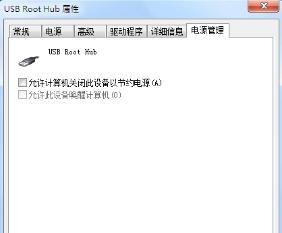
尝试在其他电脑上连接
将移动硬盘插入其他电脑的USB接口中,看是否能够被识别。如果在其他电脑上能够正常工作,那么问题可能出在您的电脑上。
检查设备管理器
打开设备管理器,查看移动硬盘是否显示在设备列表中,如果显示为未知设备或有黄色感叹号标识,可能需要更新驱动程序。
更新驱动程序
右键点击移动硬盘,在弹出的菜单中选择“属性”,然后点击“驱动程序”选项卡,选择“更新驱动程序”并按照提示进行操作。
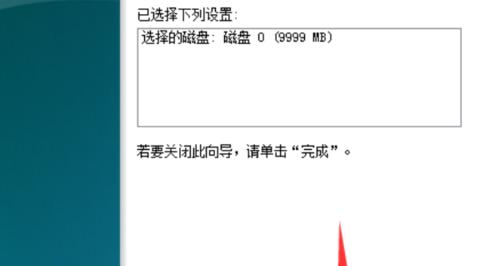
检查磁盘管理
打开磁盘管理工具,查看移动硬盘是否显示为“未分配”或“未初始化”。如果是,请右键点击移动硬盘,并选择“初始化磁盘”。
格式化移动硬盘
如果移动硬盘已经被识别但无法正常使用,可能需要进行格式化。但请注意,在格式化之前备份重要数据。
使用数据恢复工具
如果移动硬盘被识别但数据无法访问,可以尝试使用专业的数据恢复工具来帮助恢复数据。
检查电脑USB接口是否正常工作
有时候,电脑的USB接口可能出现问题,导致无法识别移动硬盘。可以尝试将其他设备插入该USB接口进行测试。
尝试重启电脑和移动硬盘
有时候,重启电脑和移动硬盘可以解决一些临时的问题,尝试此方法可能会让硬盘重新被识别。
检查移动硬盘的电源
一些大容量移动硬盘需要外接电源供电,如果电源出现问题,移动硬盘可能无法正常工作。检查电源是否连接并正常工作。
检查移动硬盘的状态指示灯
移动硬盘上的状态指示灯可以提供一些有用的信息,如果指示灯闪烁异常或不亮,可能意味着硬盘出现故障。
联系厂商技术支持
如果以上方法都无法解决问题,可以联系移动硬盘的厂商技术支持寻求帮助。
备份重要数据
无论是否成功解决了识别问题,我们都应该时刻注意备份重要数据,避免数据丢失带来的损失。
结语
通过以上方法,我们可以尝试解决移动硬盘无法识别的问题。在实施这些方法之前,请务必备份重要数据,以免造成不可挽回的损失。希望本文对您有所帮助,祝您顺利恢复移动硬盘的识别问题!











